Lenovo ThinkStation S30 (Portuguese) User Guide
Lenovo ThinkStation S30 Manual
 |
View all Lenovo ThinkStation S30 manuals
Add to My Manuals
Save this manual to your list of manuals |
Lenovo ThinkStation S30 manual content summary:
- Lenovo ThinkStation S30 | (Portuguese) User Guide - Page 1
Manual do Utilizador do ThinkStation Tipos de Máquina: 0567, 0568, 0569 e 0606 - Lenovo ThinkStation S30 | (Portuguese) User Guide - Page 2
ções especiais" na página 115. Primeira Edição (Abril 2012) © Copyright Lenovo 2012. AVISO DE DIREITOS RESTRITOS E LIMITADOS: Se os dados ou software forem fornecidos ao abrigo de um contrato General Services Administration, a utilização, cópia ou divulgação estão sujeitas às restrições estipuladas - Lenovo ThinkStation S30 | (Portuguese) User Guide - Page 3
Lenovo 5 Adobe Reader 7 Software antivírus 7 Localizações 7 Localizar conectores, controlos e indicadores na parte Utilizar CDs e DVDs 19 Manusear e armazenar CDs e DVDs . . . . 20 Reproduzir um CD ou DVD 20 Gravar um CD ou Palavras-passe do BIOS 28 Palavras-passe do Windows 29 Noções sobre - Lenovo ThinkStation S30 | (Portuguese) User Guide - Page 4
com ErP e Deep Sx 72 Sair do programa Setup Utility 73 Capítulo 8. Configurar RAID. . . . . . 75 ii Manual do Utilizador do ThinkStation Configurar RAID com Intel RSTe 75 Instalar unidades de disco rígido SATA ou SAS 75 Configurar a funcionalidade SATA ou SAS RAID com o utilitário de configura - Lenovo ThinkStation S30 | (Portuguese) User Guide - Page 5
Problemas de opções 103 Problemas de desempenho e bloqueio . . . 104 Problemas da impressora 105 Problemas da porta série 106 Problemas de software 106 Problemas de USB 107 Lenovo Solution Center 108 Capítulo 12. Obter informações, ajuda e assistência 109 Recursos informativos 109 - Lenovo ThinkStation S30 | (Portuguese) User Guide - Page 6
iv Manual do Utilizador do ThinkStation - Lenovo ThinkStation S30 | (Portuguese) User Guide - Page 7
PDF (Portable Document Format) a partir do sítio de Suporte na Web da Lenovo® em http://www.lenovo.com/support. O sítio de Suporte na Web da Lenovo fornece o Manual de Segurança e Garantia do ThinkStation e este Manual de Utilizador do ThinkStation os dedos e outras partes do corpo afastados. CUIDADO - Lenovo ThinkStation S30 | (Portuguese) User Guide - Page 8
remova o componente sensível a electricidade estática do pacote com protecção contra electricidade estática e instale-o sem o pousar no chão. Quando tal não for possível, coloque o pacote com protecção contra de CA ou em qualquer ponto do transformador. vi Manual do Utilizador do ThinkStation - Lenovo ThinkStation S30 | (Portuguese) User Guide - Page 9
Não ligue nem desligue quaisquer cabos de dispositivos externos que não sejam os cabos (USB, Universal Serial Bus) e 1394 enquanto a alimentação do computador estiver ligada; caso contrário, carregamento das baterias. Siga sempre as precauções básicas abaixo indicadas: © Copyright Lenovo 2012 vii - Lenovo ThinkStation S30 | (Portuguese) User Guide - Page 10
de pó externa, examine igualmente e retire o pó da parte interna do computador incluindo as patilhas de entrada do dissipador os 35°C (95°F). • Não instale dispositivos de filtragem de ar. Estes ideal para utilizar o computador é 10°C-35°C (50°F-95°F) com uma Manual do Utilizador do ThinkStation - Lenovo ThinkStation S30 | (Portuguese) User Guide - Page 11
Não coma nem fume sobre o teclado. As partículas que caem sobre o teclado poderão causar danos instale o sistema de ligações do telefone durante uma trovoada. • Nunca instale Ao instalar produtos de funcionamento a laser (como CD-ROMs, unidades de DVD, dispositivos de fibra óptica Lenovo 2012 ix - Lenovo ThinkStation S30 | (Portuguese) User Guide - Page 12
nem utilize qualquer detergente que contenha material inflamável para limpar o computador. Vaporize o detergente num pano suave e, em seguida, limpe as superfícies do computador. x Manual do Utilizador do ThinkStation - Lenovo ThinkStation S30 | (Portuguese) User Guide - Page 13
rate 3 error correction code registered dual inline memory modules - módulos de memória em linha dupla com registo de código de correcção de erro com velocidade de dados dupla 3) Unidades internas • Unidade óptica: DVD-ROM, DVD-R/W ou Blu-ray (opcional) • Unidade de disco rígido SAS (Serial Attached - Lenovo ThinkStation S30 | (Portuguese) User Guide - Page 14
RSTe (Intel Rapid Storage Technology enterprise) O Intel RSTe é um controlador de dispositivo e solução de software que fornece suporte a conjuntos SATA RAID 0, 1 e 5 ou conjuntos SAS RAID de espera ou de hibernação. • WMI (Windows Management Instrumentation) 2 Manual do Utilizador do ThinkStation - Lenovo ThinkStation S30 | (Portuguese) User Guide - Page 15
em função do modelo) • Um conector de Ethernet • Dez conectores (USB) (Universal Serial Bus) 2.0 (dois no painel anterior e oito no painel posterior) • Três conectores de áudio no painel posterior (conector de entrada de áudio, conector de saída de áudio e conector de microfone) • Dois conectores de - Lenovo ThinkStation S30 | (Portuguese) User Guide - Page 16
Linux® • Microsoft Windows XP Professional SP 3 1. O(s) sistema(s) operativo(s) aqui indicado(s) está(ão) em processo de certificação ou de teste relativamente a compatibilidade, à data da edição deste manual. Podem ser identificados outros sistemas operativos pela Lenovo como sendo compatíveis - Lenovo ThinkStation S30 | (Portuguese) User Guide - Page 17
pés) acima do nível do mar. • Humidade: Em funcionamento: 10% a 80% (sem condensação) Armazenamento: 10% a 90% (sem condensação) • Altitude: Em funcionamento: - fornecidos pela Lenovo. Software fornecido pela Lenovo Os programas de software que se seguem são fornecidos pela Lenovo para ajudar - Lenovo ThinkStation S30 | (Portuguese) User Guide - Page 18
modelos pré-instalados com o sistema operativo Windows 7. Se o modelo do Windows 7 não vier pré-instalado com o programa SimpleTap, pode transferi-lo em http://www.lenovo.com/support. ThinkVantage Rescue and Recovery O programa ThinkVantage Rescue and Recovery é uma solução de recuperação e restauro - Lenovo ThinkStation S30 | (Portuguese) User Guide - Page 19
PDF. Software antivírus O computador é fornecido com software antivírus que pode utilizar para detectar e eliminar vírus. A Lenovo fornece Esta secção fornece informações para ajudar a localizar os conectores na parte anterior e posterior do computador, peças da placa de sistema e componentes - Lenovo ThinkStation S30 | (Portuguese) User Guide - Page 20
, controlos e indicadores na parte frontal do computador. Figura USB 2.0 3 Conector do microfone 4 Conector dos auscultadores 5 Conector USB 2.0 6 Indicador de actividade da unidade de disco rígido 7 Interruptor de alimentação 8 Indicador da alimentação 8 Manual do Utilizador do ThinkStation - Lenovo ThinkStation S30 | (Portuguese) User Guide - Page 21
na página 9 mostra a localização dos conectores na parte posterior do computador. Alguns conectores no painel posterior do computador função do modelo) 6 Conector de saída de linha de áudio 7 Conector do microfone 8 Conectores USB 3.0 (2) 9 Conectores USB 2.0 (8) 10 Porta série (Porta série 1) - Lenovo ThinkStation S30 | (Portuguese) User Guide - Page 22
digital (PDA, Personal Digital Assistant). Utilize este conector para ligar um dispositivo que necessita de uma ligação USB 2.0 ou 3.0, como um teclado, um rato, um scanner, uma impressora ou um assistente pessoal digital (PDA, Personal Digital Assistant). 10 Manual do Utilizador do ThinkStation - Lenovo ThinkStation S30 | (Portuguese) User Guide - Page 23
6 Guia da placa adaptadora 7 Unidade de disco rígido ou disco de memória sólida 8 Fixação da placa adaptadora 9 Cartão PCI Express (instalado em alguns modelos) 10 Módulo(s) de memória 11 Ventoinha posterior 12 Conjunto da fonte de alimentação Capítulo 1. Descrição geral do produto 11 - Lenovo ThinkStation S30 | (Portuguese) User Guide - Page 24
Clear CMOS (Complementary Metal Oxide Semiconductor)/Recovery 2 Conector da ventoinha do microprocessador 22 Conector USB anterior 2 (para ligação do 9 Ranhura de memória 4 (DIMM4) 29 Ranhura para cartões PCI Express x4 10 Ranhura de memória 8 (DIMM8) 30 Ranhura para placa PCI 11 Módulo de - Lenovo ThinkStation S30 | (Portuguese) User Guide - Page 25
12 Conector de alimentação de 24 pinos 13 Conector de ventoinha anterior 14 Conector USB interno 15 Conectores SATA 1 e 2 (conectores SATA 3.0) 16 Conectores SATA 3 e 4 (conectores SATA 2.0) 17 Conectores SATA/SAS da unidade de disco rígido (3) 18 Unidade de disco rígido LED (LSI) 19 Conector do - Lenovo ThinkStation S30 | (Portuguese) User Guide - Page 26
tipos de suportes de dados. As unidades internas são instaladas em compartimentos. Neste manual, os compartimentos são designados por compartimento 1, compartimento 2 e assim sucessivamente. Ao de disco rígido ou compartimento de unidade de disco rígido 1 14 Manual do Utilizador do ThinkStation - Lenovo ThinkStation S30 | (Portuguese) User Guide - Page 27
unidade de disco rígido 3 Etiqueta com o tipo e modelo da máquina A etiqueta com o tipo e modelo da máquina identifica o computador. Quando contactar a Lenovo para obter ajuda, as informações de tipo e modelo de máquina ajudam os técnicos de suporte a identificar o problema e a prestar assistência - Lenovo ThinkStation S30 | (Portuguese) User Guide - Page 28
16 Manual do Utilizador do ThinkStation - Lenovo ThinkStation S30 | (Portuguese) User Guide - Page 29
manual do utilizador noutro idioma? O manual do utilizador está disponível em vários idiomas no sítio de Suporte na Web da Lenovo, em: http://www.lenovo o logótipo do Windows. Quando uma destas teclas é premida, é apresentado o menu Iniciar do Windows. O estilo do logótipo do Windows varia em função - Lenovo ThinkStation S30 | (Portuguese) User Guide - Page 30
e ajuda completo e integrado da Lenovo. No sistema operativo Windows 7, ao premir o botão Controlo do Windows. Ajustar o som O som constitui uma parte importante saída de linha de áudio para desfrutar de um som de melhor qualidade com aplicações multimédia. 18 Manual do Utilizador do ThinkStation - Lenovo ThinkStation S30 | (Portuguese) User Guide - Page 31
barra de tarefas, situado no canto inferior direito do ambiente de trabalho do Windows. Faça clique no ícone de volume e mova o cursor de deslocamento ler discos DVD-ROM, DVD-R, DVD-RAM, DVD-RW e todos os tipos de CD, como, por exemplo, discos CD-ROM, CD-RW, CD-R e CDs de áudio. Se tiver uma unidade - Lenovo ThinkStation S30 | (Portuguese) User Guide - Page 32
clip desdobrado no orifício de ejecção de emergência localizado na parte da frente da unidade de DVD. Certifique-se de que a Windows Media Player para gravar CDs e DVDs de dados. Para obter mais informações, consulte a secção "Ajuda e Suporte" na página 109. 20 Manual do Utilizador do ThinkStation - Lenovo ThinkStation S30 | (Portuguese) User Guide - Page 33
computador e o estabelecimento de hábitos de trabalho saudáveis. A Lenovo está empenhada em proporcionar a indivíduos com incapacidades físicas regulação independente e proporcionar um bom apoio. O assento deverá ter uma parte frontal curva para aliviar a pressão nas coxas. Regule o assento de modo - Lenovo ThinkStation S30 | (Portuguese) User Guide - Page 34
directamente a uma tomada. • Mantenha os cabos de alimentação e os fios cuidadosamente afastados das zonas de passagem e de outros locais onde possam ser acidentalmente pisados. 22 Manual do Utilizador do ThinkStation - Lenovo ThinkStation S30 | (Portuguese) User Guide - Page 35
no ecrã para concluir o registo. Este procedimento facilitará a recuperação do computador por parte das autoridades oficiais, em caso de roubo ou extravio. O registo do computador permite ainda que a Lenovo notifique o utilizador sobre possíveis actualizações e informações técnicas. Ao registar - Lenovo ThinkStation S30 | (Portuguese) User Guide - Page 36
, terá de adquirir adaptadores de ficha eléctrica ou novos cabos de alimentação. Pode encomendar cabos de alimentação directamente à Lenovo. Para obter informações sobre cabos de alimentação e part numbers, consulte: http://www.lenovo.com/powercordnotice 24 Manual do Utilizador do ThinkStation - Lenovo ThinkStation S30 | (Portuguese) User Guide - Page 37
erro e iniciar sessão no sistema operativo, proceda do seguinte modo: 1. Instale ou feche correctamente a cobertura do computador. Consulte a secção "Concluir a substituição dos componentes" na página 59. 2. Prima F1 para entrar no programa Setup Utility. Em seguida, prima F10 para guardar e sair do - Lenovo ThinkStation S30 | (Portuguese) User Guide - Page 38
ao painel posterior do computador. Por motivos de segurança, armazene as chaves num local seguro quando não estiver a utilizá-las. Figura 7. Bloquear a cobertura do computador 26 Manual do Utilizador do ThinkStation - Lenovo ThinkStation S30 | (Portuguese) User Guide - Page 39
Instalar um cadeado O computador é fornecido com uma argola para cadeado que impede que a cobertura do computador seja removida quando o cadeado está colocado. Figura 8. Instalar um cadeado Capítulo 4. Segurança 27 - Lenovo ThinkStation S30 | (Portuguese) User Guide - Page 40
o utilizem. Palavras-passe do BIOS Pode utilizar o programa Setup Utility do BIOS para definir palavras-passe, de modo a impedir o acesso não autorizado ao computador e aos respectivos dados. Encontram-se disponíveis os seguintes tipos de palavras-passes: 28 Manual do Utilizador do ThinkStation - Lenovo ThinkStation S30 | (Portuguese) User Guide - Page 41
ções, consulte o tópico "Power-On Password" na página 70 de entrada e saída autorizadas. Se Windows, consulte o tópico "Ajuda e Suporte" na página 109. Proteger dados contra vírus O computador é fornecido com um programa antivírus para ajudar a detectar, eliminar e proteger-se contra vírus. A Lenovo - Lenovo ThinkStation S30 | (Portuguese) User Guide - Page 42
30 Manual do Utilizador do ThinkStation - Lenovo ThinkStation S30 | (Portuguese) User Guide - Page 43
com protecção contra electricidade estática e instale-o directamente no computador sem pousar o componente apenas componentes de computador fornecidos pela Lenovo. 2. Ao instalar ou substituir uma secções "Localizar conectores, controlos e indicadores na parte frontal do computador" na página 8 e " - Lenovo ThinkStation S30 | (Portuguese) User Guide - Page 44
cabos de Entrada/Saída e outros cabos que estejam ligados ao computador. Consulte as secções "Localizar conectores, controlos e indicadores na parte frontal do 6. Solte a patilha da cobertura 1 e remova a cobertura. Figura 10. Remover a cobertura do computador 32 Manual do Utilizador do ThinkStation - Lenovo ThinkStation S30 | (Portuguese) User Guide - Page 45
Remover e reinstalar a cobertura biselada anterior Atenção: Não abra o computador nem tente efectuar qualquer reparação antes de ler e compreender as "Informações importantes sobre segurança" na página v. Esta secção fornece instruções sobre como remover e reinstalar a cobertura biselada anterior. - Lenovo ThinkStation S30 | (Portuguese) User Guide - Page 46
modos: • Se estiver a instalar uma placa PCI, remova a cobertura metálica da ranhura apropriada na parte posterior do computador. • Se estiver a substituir uma placa PCI antiga, pegue na placa antiga instalada e retire-a cuidadosamente da ranhura. Notas: 34 Manual do Utilizador do ThinkStation - Lenovo ThinkStation S30 | (Portuguese) User Guide - Page 47
a. A placa encaixa firmemente na ranhura de placa. Se necessário, alterne o movimento de cada extremidade da placa de modo a removê-la gradualmente da ranhura de placa. b. Se a placa estiver fixa por um trinco de fixação 1 prima-o, conforme ilustrado para soltar o trinco. Pegue na placa e, em - Lenovo ThinkStation S30 | (Portuguese) User Guide - Page 48
6. Instale a nova placa na ranhura apropriada na placa de sistema. Consulte a sec de memória, siga as seguintes directrizes: • Utilize DDR3 ECC UDIMMs ou DDR3 ECC RDIMMs para o seu computador. Não instale módulos UDIMMs e RDIMMs no mesmo computador. • Utilize UDIMMs de 2 GB, 4 GB ou 8 GB, em qualquer - Lenovo ThinkStation S30 | (Portuguese) User Guide - Page 49
32 GB, em qualquer combinação, até um máximo de 256 GB. • Instale sempre os módulos DIMMs pela ordem numérica indicada em "Localização de componentes para fora, rode o refrigerador da memória e, em seguida, solte a parte posterior do refrigerador da memória. Figura 15. Remover o refrigerador da memó - Lenovo ThinkStation S30 | (Portuguese) User Guide - Page 50
as patilhas de retenção da ranhura de memória na qual pretende instalar o módulo de memória. Figura 17. Abrir as patilhas de retenção 38 Manual do Utilizador do ThinkStation - Lenovo ThinkStation S30 | (Portuguese) User Guide - Page 51
ção da ranhura, até as patilhas de retenção se fecharem. Figura 18. Instalar um módulo de memória 9. Para instalar o refrigerador da memória, fixe a parte posterior do refrigerador da memória com as patilhas de retenção das ranhuras de memória e, em seguida, rode o refrigerador da memória no sentido - Lenovo ThinkStation S30 | (Portuguese) User Guide - Page 52
electricidade estática. • Se estiver a substituir uma unidade óptica, desligue o cabo de sinal e o cabo de alimentação da parte posterior da unidade óptica e, em seguida, faça-a deslizar do painel anterior do computador. Figura 20. Remover a unidade óptica 40 Manual do Utilizador do ThinkStation - Lenovo ThinkStation S30 | (Portuguese) User Guide - Page 53
5. Instale a peça de fixação da unidade óptica na parte lateral da nova unidade óptica. Figura 21. Instalar a peça de fixação da unidade óptica 6. Faça deslizar a nova unidade óptica para o compartimento de unidade, a partir do - Lenovo ThinkStation S30 | (Portuguese) User Guide - Page 54
que o módulo de activação de unidades de disco rígido SAS (uma a três unidades de disco rígido) ou placa adaptadora LSI MegaRAID SAS está instalado. Para instalar ou substituir uma unidade de disco rí cabos de sinal e de alimentação da unidade de disco rígido. 42 Manual do Utilizador do ThinkStation - Lenovo ThinkStation S30 | (Portuguese) User Guide - Page 55
5. Empurre cuidadosamente as duas patilhas do suporte da unidade de disco rígido para dentro e, em seguida, puxe para fora o manípulo da calha de suporte para remover da caixa a unidade de disco rígido da caixa. Figura 24. Remover uma unidade de disco rígido 6. Dobre cuidadosamente os lados da calha - Lenovo ThinkStation S30 | (Portuguese) User Guide - Page 56
de 2,5 a 3,5 polegadas. Em seguida, instale a unidade de disco rígido de 2,5 polegadas com o suporte do conversor no suporte da unidade de disco rígido de 3,5 polegadas. Figura 26. Instalar a unidade de disco rígido de 2,5 polegadas na calha de suporte 44 Manual do Utilizador do ThinkStation - Lenovo ThinkStation S30 | (Portuguese) User Guide - Page 57
8. Faça deslizar a unidade de disco rígido nova e o suporte no compartimento da unidade de disco rígido até encaixar correctamente. Figura 27. Instalar uma unidade de disco rígido 9. Ligue o cabo de sinal e o cabo de alimentação à nova unidade de disco rígido. Figura 28. Ligar uma unidade de disco - Lenovo ThinkStation S30 | (Portuguese) User Guide - Page 58
cabo de alimentação ao adaptador SAS para SATA e, em seguida, o adaptador à unidade de disco rígido SAS. Figura 29. Ligar uma unidade de disco rígido SAS Como proceder a seguir: • Para a secção "Substituir o dissipador de calor e a ventoinha" na página 54. 46 Manual do Utilizador do ThinkStation - Lenovo ThinkStation S30 | (Portuguese) User Guide - Page 59
6. Se estiver a substituir o módulo de activação da unidade de disco rígido, pressione para dentro as duas patilhas do suporte de plástico e, em seguida, levante o módulo de activação da unidade de disco rígido para cima para removê-lo da placa de sistema. Figura 30. Remover o módulo de activação da - Lenovo ThinkStation S30 | (Portuguese) User Guide - Page 60
8. Instale novamente o dissipador de calor e a ventoinha. Consulte a secção "Substituir o dissipador de calor do leitor de cartões do conector USB anterior na placa de sistema. Consulte a secção "Localização de componentes na placa de sistema" na página 12. 48 Manual do Utilizador do ThinkStation - Lenovo ThinkStation S30 | (Portuguese) User Guide - Page 61
6. Prima a patilha de retenção azul para remover o leitor de cartões da caixa. Figura 32. Remover o leitor de cartões 7. Instale a peça de fixação do leitor de cartões ao lado do novo leitor de cartões. Figura 33. Instalar a peça de fixação do leitor de - Lenovo ThinkStation S30 | (Portuguese) User Guide - Page 62
cabo do leitor de cartões ao conector USB anterior na placa de sistema. Consulte a secção "Localização de componentes na placa de sistema" na página 12. 10. Volte a colocar a cobertura biselada anterior , estas informações são mantidas activas por uma pilha. 50 Manual do Utilizador do ThinkStation - Lenovo ThinkStation S30 | (Portuguese) User Guide - Page 63
secção "Aviso sobre a bateria de lítio" no Manual de Segurança e Garantia do ThinkStation para obter informações sobre como substituir e eliminar 7. Ligue o computador e todos os dispositivos ligados. 8. Utilize o programa Setup Utility (Utilitário de configuração) para definir a data, a hora e - Lenovo ThinkStation S30 | (Portuguese) User Guide - Page 64
Underwriters Laboratories (UL) adequada. CUIDADO: Peças móveis perigosas. Mantenha os dedos e outras partes do corpo afastados. CUIDADO: Nunca retire a tampa de uma fonte de alimentação ou de nenhum ção dos grampos para cabos e das braçadeiras na caixa. 52 Manual do Utilizador do ThinkStation - Lenovo ThinkStation S30 | (Portuguese) User Guide - Page 65
da fonte de alimentação 6. Carregue no trinco do conjunto da fonte de alimentação 1 . Faça deslizar o conjunto da fonte de alimentação para a parte anterior do computador e, em seguida, retire-o da caixa. 7. Certifique-se de que o novo conjunto da fonte de alimentação é a substituição correcta. Cap - Lenovo ThinkStation S30 | (Portuguese) User Guide - Page 66
os cinco parafusos para fixar o conjunto da fonte de alimentação. Nota: Utilize apenas parafusos fornecidos pela Lenovo. 10. Volte a ligar os cabos do conjunto da fonte de alimentação à placa de sistema e a de componentes na placa de sistema" na página 12. 54 Manual do Utilizador do ThinkStation - Lenovo ThinkStation S30 | (Portuguese) User Guide - Page 67
6. Siga esta sequência para remover os quatro parafusos 1 que fixam o dissipador de calor e a ventoinha à placa de sistema: a. Remova parcialmente o parafuso 1 , em seguida, remova completamente o parafuso 2 e, em seguida, remova o parafuso 1 . b. Remova parcialmente o parafuso 3 , em seguida, - Lenovo ThinkStation S30 | (Portuguese) User Guide - Page 68
3 , em seguida, aperte completamente o parafuso 4 e, em seguida, aperte o parafuso 3 . 10. Ligue o cabo do dissipador de calor e da ventoinha ao conector da ventoinha do microprocessador na placa "Localização de componentes na placa de sistema" na página 12. 56 Manual do Utilizador do ThinkStation - Lenovo ThinkStation S30 | (Portuguese) User Guide - Page 69
para fora da caixa. Nota: A nova ventoinha posterior está equipada com quatro novos suportes de borracha. Figura 39. Remover a ventoinha posterior 6. Instale a ventoinha posterior nova alinhando os suportes de borracha novos com os orifícios correspondentes na caixa e empurre os suportes de borracha - Lenovo ThinkStation S30 | (Portuguese) User Guide - Page 70
sobre como substituir o teclado ou o rato. Para substituir o teclado ou o rato, proceda do seguinte modo: 1. Desligue o cabo do teclado ou rato antigo do computador. 58 Manual do Utilizador do ThinkStation - Lenovo ThinkStation S30 | (Portuguese) User Guide - Page 71
USB do computador. Consoante o sítio em que pretende ligar o novo teclado ou rato, consulte a secção "Localizar conectores, controlos e indicadores na parte Capítulo 7 "Utilizar o programa Setup Utility" na página 69. Nota: Na maior parte dos países, a Lenovo requer a devolução da Unidade Substituí - Lenovo ThinkStation S30 | (Portuguese) User Guide - Page 72
Pode obter controladores de dispositivos para sistemas operativos que não estejam pré-instalados em http://www.lenovo.com/support. São facultadas instruções de instalação em ficheiros readme juntamente com os ficheiros dos controladores de dispositivos. 60 Manual do Utilizador do ThinkStation - Lenovo ThinkStation S30 | (Portuguese) User Guide - Page 73
Rescue and Recovery ou Product Recovery estão instalados. Se o ícone do Cópias de Segurança e Restauro Optimizados no programa Lenovo ThinkVantage Tools de arranque e um suporte de dados. Como a sua licença do Microsoft Windows só lhe permite criar um suporte de dados, é importante armazená-lo num - Lenovo ThinkStation S30 | (Portuguese) User Guide - Page 74
operativo Windows apenas enquanto mantiver outros dados na unidade de disco rígido. Executar uma operação de cópia de segurança Esta secção fornece instruções sobre como executar uma operação de cópia de segurança utilizando o programa Rescue and Recovery. 62 Manual do Utilizador do ThinkStation - Lenovo ThinkStation S30 | (Portuguese) User Guide - Page 75
Recovery no sistema operativo Windows 7, proceda do seguinte modo: 1. A partir do ambiente de trabalho do Windows, faça clique em Iniciar ➙ Todos os programas ➙ Lenovo cópia de segurança de Rescue and Recovery localizada na unidade de disco rígido, num dispositivo USB ou numa unidade de rede. • - Lenovo ThinkStation S30 | (Portuguese) User Guide - Page 76
operativo Windows 7, proceda do seguinte modo: 1. A partir do ambiente de trabalho do Windows, faça clique em Iniciar ➙ Todos os programas ➙ Lenovo ThinkVantage Tools ➙ Cópias de Segurança e Restauro Optimizados. É aberto o programa Rescue and Recovery. 64 Manual do Utilizador do ThinkStation - Lenovo ThinkStation S30 | (Portuguese) User Guide - Page 77
USB como o primeiro dispositivo de arranque e prima Enter. O suporte de recuperação é iniciado. Quando o suporte de recuperação for iniciado, abre-se o espaço de trabalho do Rescue and Recovery seleccionadas que tenham sido pré-instaladas no computador Lenovo, proceda do seguinte modo: 1. Ligue o - Lenovo ThinkStation S30 | (Portuguese) User Guide - Page 78
como reinstalar a maior parte dos programas disponíveis comercialmente. • Para reinstalar programas de aplicação seleccionados, que tenham sido pré-instalados pela Lenovo, proceda do seguinte modo: 1. Ligue o computador. 2. Aceda ao directório C:\SWTOOLS. 66 Manual do Utilizador do ThinkStation - Lenovo ThinkStation S30 | (Portuguese) User Guide - Page 79
e utilizar suportes de recuperação" na página 61. Nota: Se não for possível aceder ao espaço de trabalho do Rescue and Recovery ou ao ambiente do Windows a partir de suportes de recuperação, é possível que não tenha o dispositivo de recuperação (unidade de disco rígido interna, um disco, unidade - Lenovo ThinkStation S30 | (Portuguese) User Guide - Page 80
68 Manual do Utilizador do ThinkStation - Lenovo ThinkStation S30 | (Portuguese) User Guide - Page 81
Pode utilizar o teclado ou o rato para navegar nas opções do menu do BIOS. As teclas para execução de diversas tarefas são apresentadas na parte inferior de cada ecrã. Utilizar palavras-passe Com o programa Setup Utility, pode definir palavras-passe para impedir o acesso não autorizado ao computador - Lenovo ThinkStation S30 | (Portuguese) User Guide - Page 82
Ser substancialmente diferente das palavras-passe anteriores Power-On Password Se estiver definida uma Palavra Setup Utility. Consulte a secção "Iniciar o programa Setup Utility" na página 69. 2. No menu principal do programa Setup Utility, seleccione Security. 70 Manual do Utilizador do ThinkStation - Lenovo ThinkStation S30 | (Portuguese) User Guide - Page 83
Power 32. 3. Localize a ponte (jumper) Clear CMOS/Recovery na placa de sistema. Consulte a secção " computador e deixe-o ligado durante aproximadamente 10 segundos. Em seguida, desligue o Setup Utility, seleccione Devices ➙ South Bridge ➙ USB Configuration para activar ou desactivar um dispositivo USB - Lenovo ThinkStation S30 | (Portuguese) User Guide - Page 84
Utility, seleccione Devices ➙ South Bridge. 3. Seleccione Deep Sx e prima Enter. 4. Seleccione Enabled in S4 and S5 e prima Enter. 5. Prima F10 para guardar as alterações e sair do programa Setup Utility. Prima Enter quando solicitado para confirmar a saída. 72 Manual do Utilizador do ThinkStation - Lenovo ThinkStation S30 | (Portuguese) User Guide - Page 85
principal do programa Setup Utility, seleccione Power ➙ After Power Loss e prima Enter. 3. Seleccione Power On e prima Enter. 4. Prima F10 para guardar as alterações e sair do programa Setup Utility. Prima Enter quando solicitado para confirmar a saída. Sair do programa Setup Utility Quando terminar - Lenovo ThinkStation S30 | (Portuguese) User Guide - Page 86
74 Manual do Utilizador do ThinkStation - Lenovo ThinkStation S30 | (Portuguese) User Guide - Page 87
RAID poderá ser activado por RSTe (Intel Rapid Store Technology enterprise) ou por LSI MegaRAID BIOS. Nota: As informações sobre a configuração RAID descritas neste capítulo aplicam-se apenas em ambiente Windows a falhas - Nível de RAID 5 utilizando o Intel RSTe só suporta unidades de disco rígido - Lenovo ThinkStation S30 | (Portuguese) User Guide - Page 88
de configuração Intel RSTe. Consulte a secção "Entrar no utilitário de configuração Intel RSTe" na página 76. 2. Prima as teclas de seta para cima e para baixo para seleccionar Create RAID Volume e, em seguida, prima Enter para ver a janela CREATE VOLUME MENU. 76 Manual do Utilizador do ThinkStation - Lenovo ThinkStation S30 | (Portuguese) User Guide - Page 89
no utilitário de configuração Intel RSTe. Consulte a secção "Entrar no utilitário de configuração Intel RSTe" na página 76. 2. Prima as teclas de seta para cima e para baixo para seleccionar Reset Disks to Non-RAID. Prima a tecla Enter para entrar na janela RESET RAID DATA. 3. Utilize as teclas de - Lenovo ThinkStation S30 | (Portuguese) User Guide - Page 90
User Guide disponível em http://support.lenovo.com/en_US/guides-and-manuals/detail.page?DocID=UM007543. Esta secção contém informações sobre os seguintes tópicos: • "Instalar unidades de disco rígido SATA ou SAS" na página 78 • "Entrar no utilitário de configuração LSI MegaRAID BIOS" na página - Lenovo ThinkStation S30 | (Portuguese) User Guide - Page 91
BIOS, proceda do seguinte modo: 1. Durante o arranque do computador, siga as instruções apresentadas no ecrã. 2. Prima Ctrl+H para entrar na janela CONTROLLER parâmetros. • Automatic Configuration: Crie automaticamente uma configuração do RAID ideal. 4. Seleccione Manual Configuration e, em seguida, - Lenovo ThinkStation S30 | (Portuguese) User Guide - Page 92
ou Make Dedicated HSP e, em seguida, faça clique em Go. 4. É apresentado o ecrã principal do utilitário de configuração LSI MegaRAID BIOS e a unidade de disco rígido seleccionada é listada como unidade de disco rígido sobresselente no painel do lado direito. 80 Manual do Utilizador do ThinkStation - Lenovo ThinkStation S30 | (Portuguese) User Guide - Page 93
memory, também designada memória flash). Pode efectuar, de forma fácil, a actualização do POST, do BIOS e do programa Setup a página: http://www.lenovo.com/support Para actualizar (flash) o BIOS a partir de um disco recuperação nesta unidade óptica e prima Enter. Inicia-se a actualização. 4. Quando - Lenovo ThinkStation S30 | (Portuguese) User Guide - Page 94
www.lenovo.com/support. 2. Proceda do seguinte modo para localizar os ficheiros descarregáveis para o tipo de máquina apropriado: a. No campo Enter a product number (Introduzir um número de produto), introduza o tipo de máquina e faça clique em Go (Avançar). b. Faça clique em Downloads and drivers - Lenovo ThinkStation S30 | (Portuguese) User Guide - Page 95
10. Repita os passos 1 a 4. 11. Coloque de novo a ponte (jumper) Clear CMOS/Recovery na posição normal (pino 1 e pino 2). 12. Volte a ligar quaisquer cabos que tenham sido desligados e instale novamente a placa PCI, caso tenha sido removida. 13. Coloque novamente a cobertura do computador e volte a - Lenovo ThinkStation S30 | (Portuguese) User Guide - Page 96
84 Manual do Utilizador do ThinkStation - Lenovo ThinkStation S30 | (Portuguese) User Guide - Page 97
fornecidos no sítio do Windows na Web não foram testados pela Lenovo e a sua utilização poderá causar problemas inesperados. Obtenha os controladores de dispositivo actualizados junto da Lenovo. 1. Consulte a página http://www.lenovo.com/support. 2. Faça clique em Download & Drivers (Transferência - Lenovo ThinkStation S30 | (Portuguese) User Guide - Page 98
BIOS ou de software. Quando o programa System Update estabelece ligação ao sítio de suporte na Web da Lenovo, o programa System intervenções por parte do utilizador. O programa System Update vem pré-instalado na maioria dos computadores Lenovo e pronto a firme. 86 Manual do Utilizador do ThinkStation - Lenovo ThinkStation S30 | (Portuguese) User Guide - Page 99
, digital signal processor) pode ter dificuldade em determinar alterações à posição do rato. 5. Ligue novamente o cabo do rato ao computador. 6. Ligue novamente o computador. Capítulo 10. Prevenir problemas 87 - Lenovo ThinkStation S30 | (Portuguese) User Guide - Page 100
ã, de modo a remover o pó acumulado e outras partículas. Em seguida, utilize um pano macio humedecido com CD ou DVD, para recuperar de falhas que impedem o acesso ao ambiente do Windows ou ao espaço de trabalho do Rescue and Recovery na unidade de disco rígido. 88 Manual do Utilizador do ThinkStation - Lenovo ThinkStation S30 | (Portuguese) User Guide - Page 101
. A Lenovo fornece o programa Rescue and Recovery para ajudar a criar cópias de segurança e restaurar dados. Consulte a secção "Executar operações de recuperação e cópia de segurança" na página 62 para obter mais informações. 2. Remova todos os suportes de dados (disquetes, CDs - Lenovo ThinkStation S30 | (Portuguese) User Guide - Page 102
90 Manual do Utilizador do ThinkStation - Lenovo ThinkStation S30 | (Portuguese) User Guide - Page 103
Manual de Segurança e Garantia ThinkStation fornecido com o computador ou visite o sítio da Web da Lenovo em http://www.lenovo.com/support parte posterior, certifique-se de que está ligado. • O indicador de alimentação na parte está firmemente ligado a um conector USB do computador. • Não existem - Lenovo ThinkStation S30 | (Portuguese) User Guide - Page 104
o acesso e alteração das definições do BIOS, consulte o Capítulo 7 "Utilizar o programa Setup Utility" na página 69. 4. Consulte o avaria no hardware, contacte o Centro de Assistência a Clientes da Lenovo. Consulte a secção Capítulo 12 "Obter informações, ajuda e Manual do Utilizador do ThinkStation - Lenovo ThinkStation S30 | (Portuguese) User Guide - Page 105
na lista seguinte: • "Problemas de som" na página 93 • "Problemas de CDs" na página 95 • "Problemas de DVD" na página 96 • "Problemas " na página 106 • "Problemas de USB" na página 107 Problemas de som Seleccione o sintoma na lista seguinte: • "Não há áudio no Windows" na página 93 • "A reprodução - Lenovo ThinkStation S30 | (Portuguese) User Guide - Page 106
udio correcto no computador. A maior parte dos cabos de coluna têm cores correspondentes Windows. Se o problema persistir, execute o programa de diagnóstico Lenovo numa unidade Acção: consulte o tópico "Problemas de CDs" na página 95. Apenas se ouve som de Manual do Utilizador do ThinkStation - Lenovo ThinkStation S30 | (Portuguese) User Guide - Page 107
Lenovo Solution Center. Se necessitar de assistência técnica, consulte o tópico Capítulo 12 "Obter informações, ajuda e assistência" na página 109. Problemas de CDs Windows 7, siga a acção para "Um CD CD de Product Recovery, para iniciar o computador. Acção: certifique-se de que a unidade de CD - Lenovo ThinkStation S30 | (Portuguese) User Guide - Page 108
de entrada e saída das colunas. Lenovo Solution Center. Se necessitar de assistência técnica, consulte o tópico Capítulo 12 "Obter informações, ajuda e assistência" na página 109. A reprodução é lenta ou instável Sintoma: a reprodução é muito lenta ou instável. 96 Manual do Utilizador do ThinkStation - Lenovo ThinkStation S30 | (Portuguese) User Guide - Page 109
unidade de CD-ROM ou CD-RW como complemento Setup Utility Sintoma: Algumas ou todas as unidades de disco rígido em falta no programa Setup SAS (uma a três unidades de disco rígido) ou placa adaptadora LSI MegaRAID SAS está instalado. Se o problema persistir, execute o programa de diagnóstico Lenovo - Lenovo ThinkStation S30 | (Portuguese) User Guide - Page 110
and Recovery" na página 63 para obter mais informações. Se o problema persistir, execute o programa de diagnóstico Lenovo Solution Center Windows 7, proceda do seguinte modo: 1. Faça clique em Iniciar ➙ Painel de Controlo. 2. Faça clique em Hardware e Som. 98 Manual do Utilizador do ThinkStation - Lenovo ThinkStation S30 | (Portuguese) User Guide - Page 111
Se estiver a utilizar um teclado ou rato USB, verifique se os conectores USB estão activados nas definições do BIOS. Consulte a secção "Activar ou desactivar um dispositivo" na página 71. Se o problema persistir, execute o programa de diagnóstico Lenovo Solution Center. Se necessitar de assistência - Lenovo ThinkStation S30 | (Portuguese) User Guide - Page 112
os controladores de dispositivo requeridos. Se o problema persistir, execute o programa de diagnóstico Lenovo Solution Center. Se necessitar de assistência técnica, consulte o tópico Capítulo 12 possível para o monitor e o controlador de vídeo do computador. 100 Manual do Utilizador do ThinkStation - Lenovo ThinkStation S30 | (Portuguese) User Guide - Page 113
(12 polegadas). 3. Ligue o monitor. • É possível repor a taxa de actualização através do Painel de controlo do sistema operativo. No sistema operativo Windows 7, faça clique em Iniciar ➙ Painel de Controlo ➙ Hardware e Som ➙ Ajustar a resolução do ecrã ➙ Definições Avançadas. Em seguida, fala clique - Lenovo ThinkStation S30 | (Portuguese) User Guide - Page 114
utilizar o controlador de dispositivo correcto. No sistema operativo Windows 7, proceda do seguinte modo: 1. Faça clique -se de que a função WOL está activada no programa Setup Utility do BIOS. • Se estiver activada, contacte o administrador da rede local 102 Manual do Utilizador do ThinkStation - Lenovo ThinkStation S30 | (Portuguese) User Guide - Page 115
802.3ab (gigabit sobre cobre). Problemas de opções Utilize as seguintes informações para diagnosticar problemas em opções de hardware Lenovo que não disponham de informações de resolução de problemas. Seleccione o sintoma na lista seguinte: • "Uma opção acabada de instalar não funciona" na página - Lenovo ThinkStation S30 | (Portuguese) User Guide - Page 116
execute o programa de diagnóstico Lenovo Solution Center. Se necessitar de assist clique em Activar ou desactivar funcionalidades do Windows. 4. É apresentada uma lista de componentes opcionais do Windows. Siga as instruções apresentadas no ecr botão Limpar. 104 Manual do Utilizador do ThinkStation - Lenovo ThinkStation S30 | (Portuguese) User Guide - Page 117
o funcionamento do sistema operativo Windows. Acção: Instale memória adicional. Para obter o problema persistir, execute o programa de diagnóstico Lenovo Solution Center. Se necessitar de assistência técnica, da impressora está firmemente ligado ao conector USB, série ou paralelo do computador. Nota: - Lenovo ThinkStation S30 | (Portuguese) User Guide - Page 118
BIOS. Para obter mais informações sobre definições do BIOS, consulte o Capítulo 7 "Utilizar o programa Setup o programa de diagnóstico Lenovo Solution Center. Se necessitar de parte das tarefas. Se estiver a ter dificuldades em executar uma tarefa específica 106 Manual do Utilizador do ThinkStation - Lenovo ThinkStation S30 | (Portuguese) User Guide - Page 119
Windows ou um dos seus componentes, consulte o sistema de ajuda do Windows. Este encontra-se acessível a partir do menu Iniciar do Windows de software e volte a instalá-lo. Se estas acções USB (consulte o tópico "Lenovo Solution Center" na página 108 para obter instruções). Se o dispositivo USB - Lenovo ThinkStation S30 | (Portuguese) User Guide - Page 120
sticos para o computador. Para executar o programa Lenovo Solution Center no sistema operativo Windows 7, clique em Iniciar ➙ Todos os programas ➙ Lenovo ThinkVantage Tools ➙ Estado e Diagnóstico do contactar o técnico dos serviços de assistência da Lenovo. 108 Manual do Utilizador do ThinkStation - Lenovo ThinkStation S30 | (Portuguese) User Guide - Page 121
ajuda, apoio e assistência técnica para produtos fabricados pela Lenovo. Recursos informativos Pode utilizar as informações fornecidas nesta sec Suporte do Windows, faça clique em Iniciar ➙ Centro de Ajuda e Suporte. Segurança e Garantia O Manual de Segurança e Garantia ThinkStation fornecido com - Lenovo ThinkStation S30 | (Portuguese) User Guide - Page 122
de dispositivos e actualizações no no sítio de suporte na Web da Lenovo, no endereço: http://www.lenovo.com/support Contactar a assistência Durante o período de garantia, pode obter ajuda técnico qualificado para prestar o nível de assistência adequado. 110 Manual do Utilizador do ThinkStation - Lenovo ThinkStation S30 | (Portuguese) User Guide - Page 123
garantia. Para obter uma lista dos números de telefone do Suporte da Lenovo para o seu país ou região, visite o sítio da Web http://www.lenovo.com/support/phone ou consulte o Manual de Segurança e Garantia ThinkStation fornecido com o computador. Nota: Os números de telefone indicados estão sujeitos - Lenovo ThinkStation S30 | (Portuguese) User Guide - Page 124
variar de país para país ou de região para região. Para obter mais informações sobre estes serviços, aceda ao sítio da Web da Lenovo em: http://www.lenovo.com 112 Manual do Utilizador do ThinkStation - Lenovo ThinkStation S30 | (Portuguese) User Guide - Page 125
E5-1603, E5-1607, E5-2603, E5-2609 1.5 V Intel Xeon E5-2620, E5-2630/2630L, E5-2640, E5-2667 Intel Xeon E5-1620, E5-1650, E5-1660, E5-2637, E5-2643, E5-2650/2650L, E5-2660, E5-2665, E5-2670, E5-2680, E5-2690 Frequência de memória 1066 MHz 1333 MHz 1066 MHz 1333 MHz 1600 MHz © Copyright Lenovo - Lenovo ThinkStation S30 | (Portuguese) User Guide - Page 126
114 Manual do Utilizador do ThinkStation - Lenovo ThinkStation S30 | (Portuguese) User Guide - Page 127
não constituem, em caso algum, aprovação desses sítios da Web. Os materiais existentes nesses sítios da Web não fazem parte dos materiais destinados a este produto Lenovo e a utilização desses sítios da Web será da exclusiva responsabilidade do utilizador. Quaisquer dados de desempenho aqui contidos - Lenovo ThinkStation S30 | (Portuguese) User Guide - Page 128
Estados Unidos e/ou noutros países: Lenovo O logótipo da Lenovo Rescue and Recovery ThinkStation ThinkVantage Microsoft, Windows e Windows Vista são marcas comerciais do grupo de empresas da Microsoft. Intel e Intel Xeon são marcas comerciais da Intel Corporation nos Estados Unidos e/ou noutros pa - Lenovo ThinkStation S30 | (Portuguese) User Guide - Page 129
de restrição da exportação (ECCN, Export Classification Control Number) 4A994.b. O produto pode ser exportado novamente aos tipos de máquina de computador pessoal Lenovo 0567, 0568, 0569 e 0606. Declaração dispositivos digitais Classe B, de acordo com a Parte 15 das Normas FCC. Os referidos limites - Lenovo ThinkStation S30 | (Portuguese) User Guide - Page 130
für die Konformitätserklärung nach Paragraf 5 des EMVG ist die Lenovo (Deutschland) GmbH, Gropiusplatz 10, D-70563 Stuttgart. Informationen in Hinsicht EMVG Paragraf 4 Abs. (1) 4: Das Gerät erfüllt die Schutzanforderungen nach EN 55024 und EN 55022 Klasse B. 118 Manual do Utilizador do ThinkStation - Lenovo ThinkStation S30 | (Portuguese) User Guide - Page 131
VCCI de classe B Declaração de conformidade japonesa para produtos ligados à corrente com menos de ou iguais a 20 A por fase Informações sobre assistência a produtos Lenovo para Taiwan Declaração de conformidade de teclado e rato para Taiwan Apêndice C. Informações sobre regulamentação 119 - Lenovo ThinkStation S30 | (Portuguese) User Guide - Page 132
120 Manual do Utilizador do ThinkStation - Lenovo ThinkStation S30 | (Portuguese) User Guide - Page 133
quaisquer efeitos potenciais do EEE no ambiente e na saúde humana devido à presença de substâncias nocivas. Para obter informações adicionais sobre REEE, consulte: http://www.lenovo.com/lenovo/environment. Informações sobre reciclagem A Lenovo incentiva os proprietários de equipamento de Tecnologias - Lenovo ThinkStation S30 | (Portuguese) User Guide - Page 134
Caso você possua um produto Lenovo em situação de descarte, ligue para o nosso SAC ou encaminhe um e-mail para: [email protected], informando o modelo, número de série e cidade, a fim de enviarmos as instruções para o correto descarte do seu produto Lenovo. 122 Manual do Utilizador do ThinkStation - Lenovo ThinkStation S30 | (Portuguese) User Guide - Page 135
metal em causa na bateria (Pb para chumbo, Hg para mercúrio e Cd para Cádmio). Os utilizadores de baterias e acumuladores não devem eliminar baterias e na saúde humana devido à potencial presença de substância perigosas. Para uma recolha e tratamento adequado, consulte: http://www.lenovo.com/lenovo/ - Lenovo ThinkStation S30 | (Portuguese) User Guide - Page 136
124 Manual do Utilizador do ThinkStation - Lenovo ThinkStation S30 | (Portuguese) User Guide - Page 137
de rato padrão PS/2 10 conector de saída de linha áudio 9 Conector de teclado padrão PS/2 10 Conector Ethernet 10 Conector USB 2.0 10 Conector USB 3.0 10 conectores posterior 9 conectores posteriores 9 conectores, controlos, indicadores © Copyright Lenovo 2012 anteriores 8 conjunto da fonte - Lenovo ThinkStation S30 | (Portuguese) User Guide - Page 138
ção 12 localizar componentes 12 módulo de memória 36 Placa PCI 34 126 Manual do Utilizador do ThinkStation instalar, substituir 34 ranhuras 34 porta série 10 POST (power-on self-test) 81 programa Setup Utility, iniciar 69 programas de diagnóstico, utilizar 110 programas do sistema, actualizar - Lenovo ThinkStation S30 | (Portuguese) User Guide - Page 139
39 unidades compartimentos 14 especificações 14 unidades internas 1 utilizar documentação 110 outros serviços 111 palavras-passe 69 programas de diagnóstico 110 Setup Utility 69 um suporte de recuperação, criar e 64 V ventoinha posterior, substituir 56 ver e alterar definições 69 © Copyright - Lenovo ThinkStation S30 | (Portuguese) User Guide - Page 140
128 Manual do Utilizador do ThinkStation - Lenovo ThinkStation S30 | (Portuguese) User Guide - Page 141
- Lenovo ThinkStation S30 | (Portuguese) User Guide - Page 142
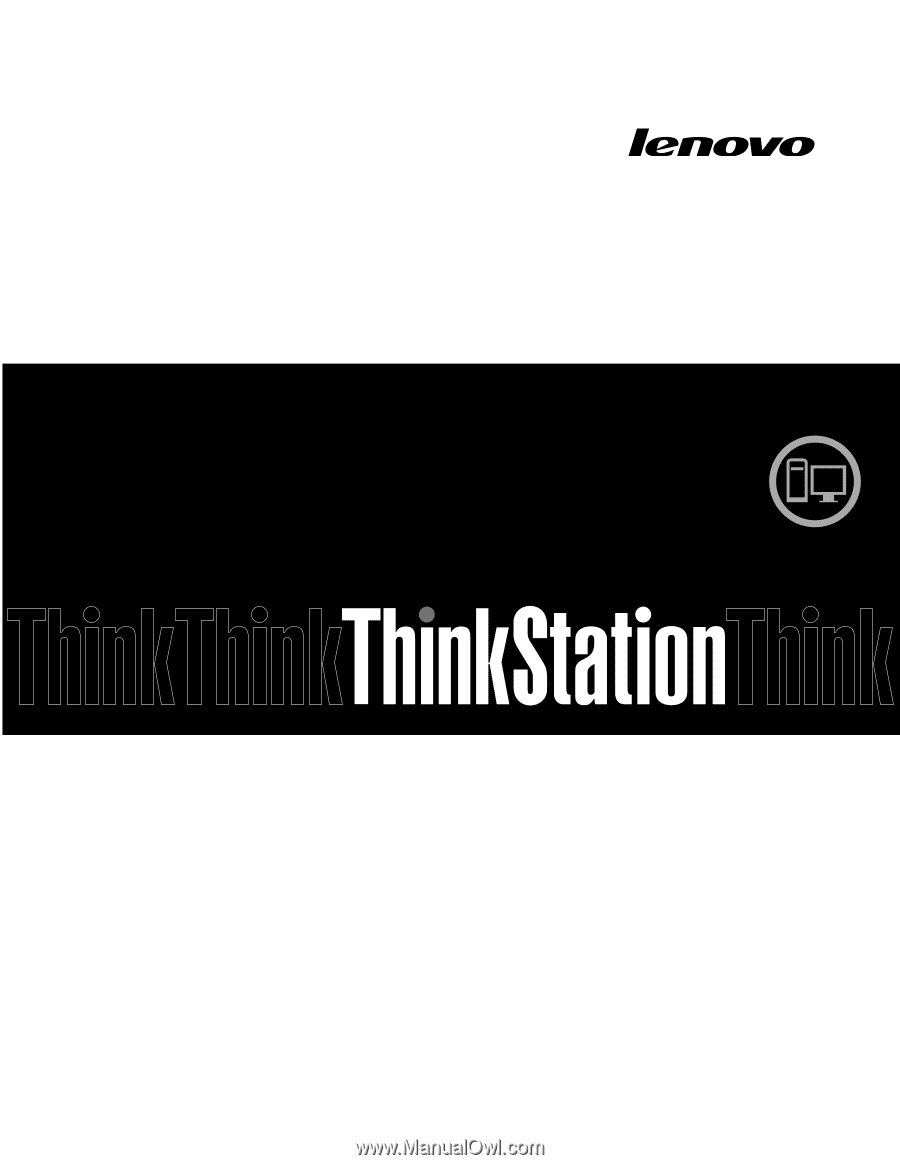
Manual do Utilizador do
ThinkStation
Tipos de Máquina:
0567, 0568, 0569 e 0606









